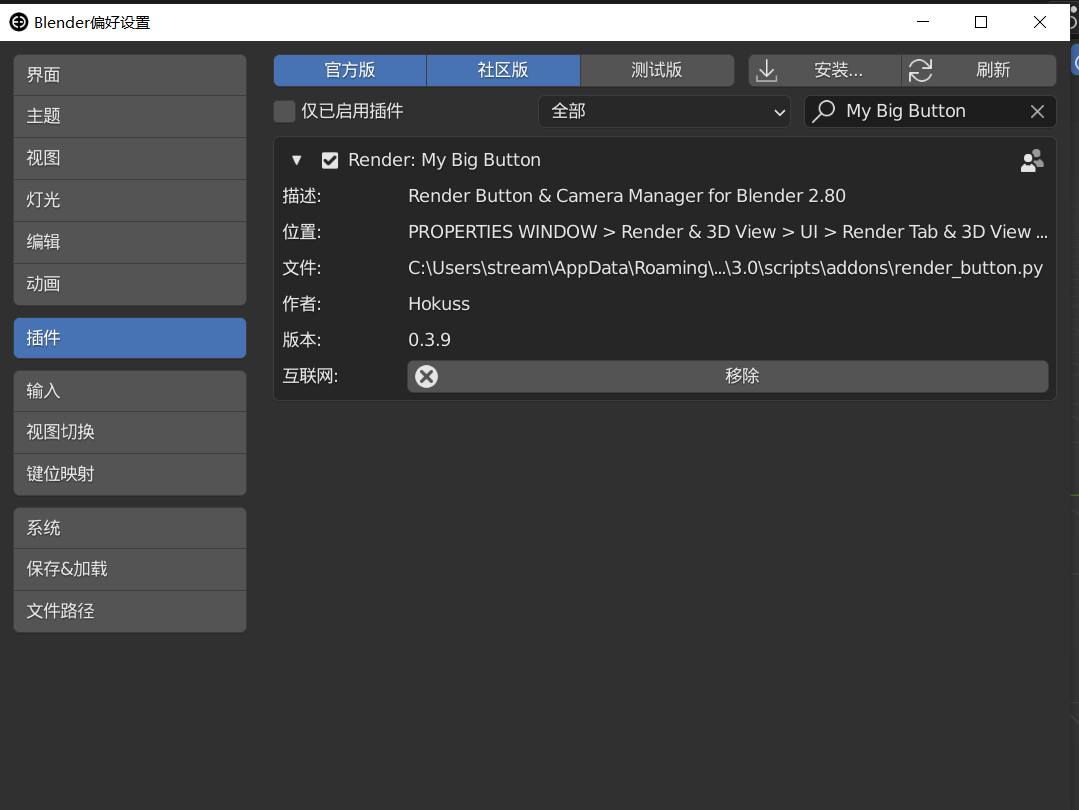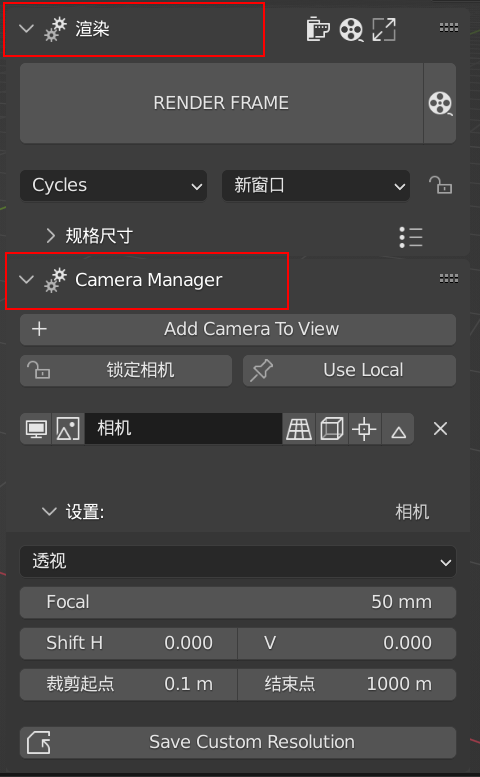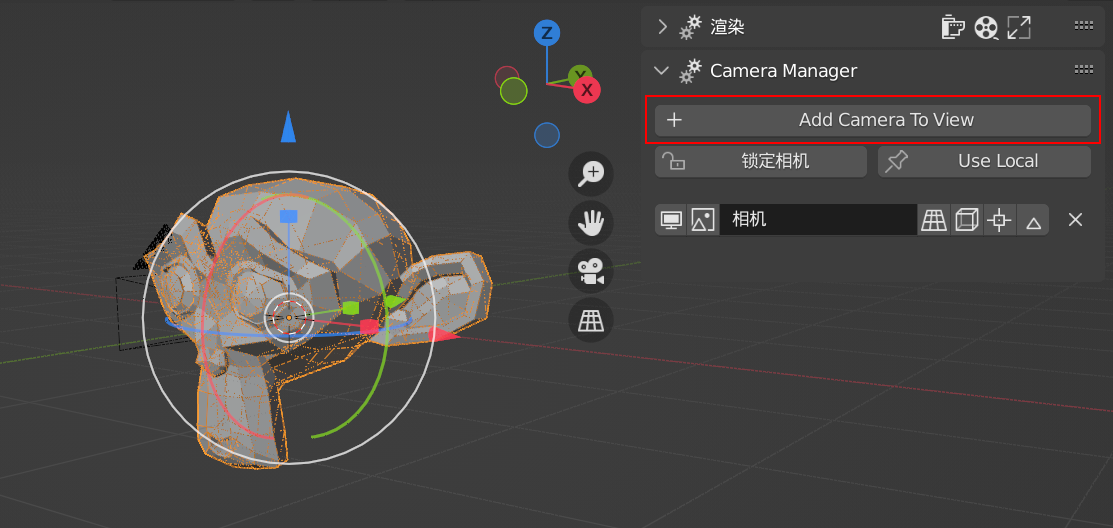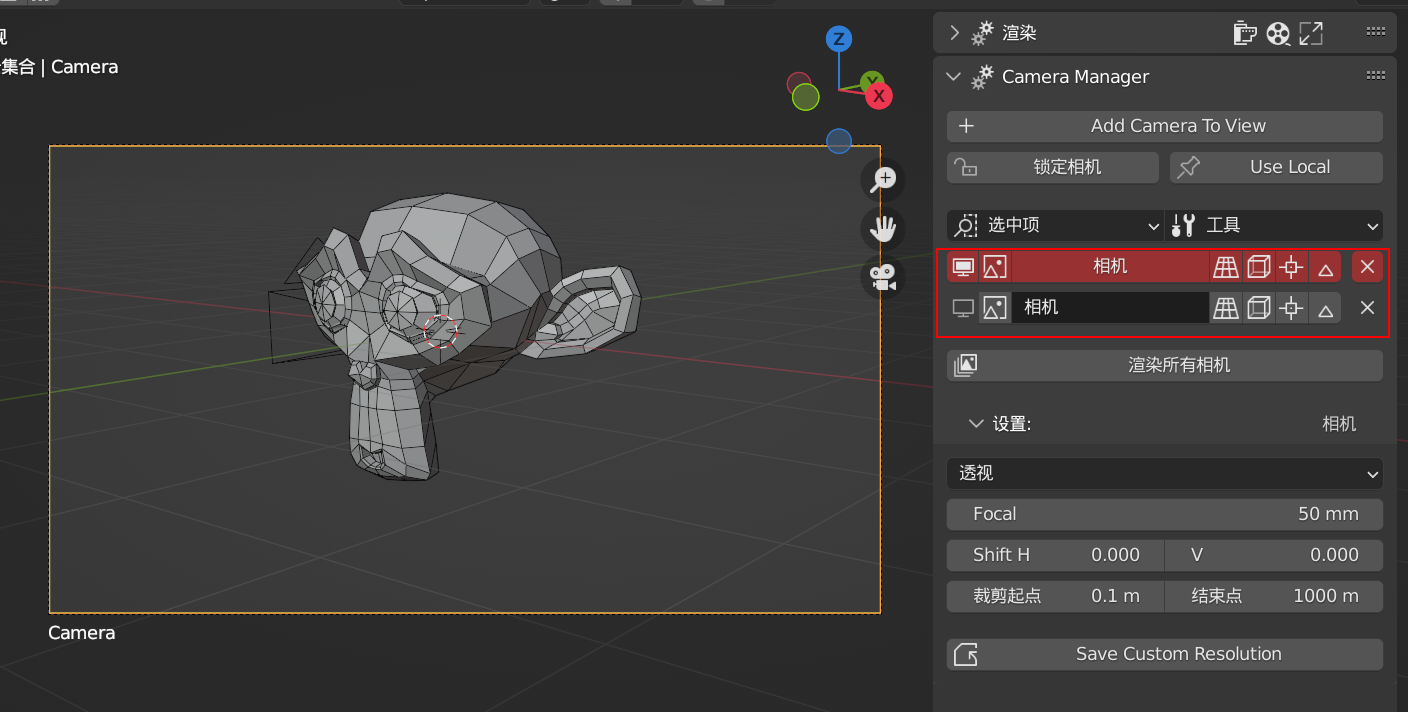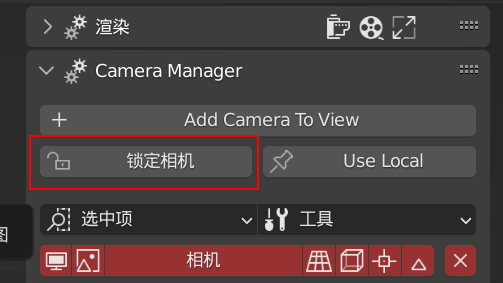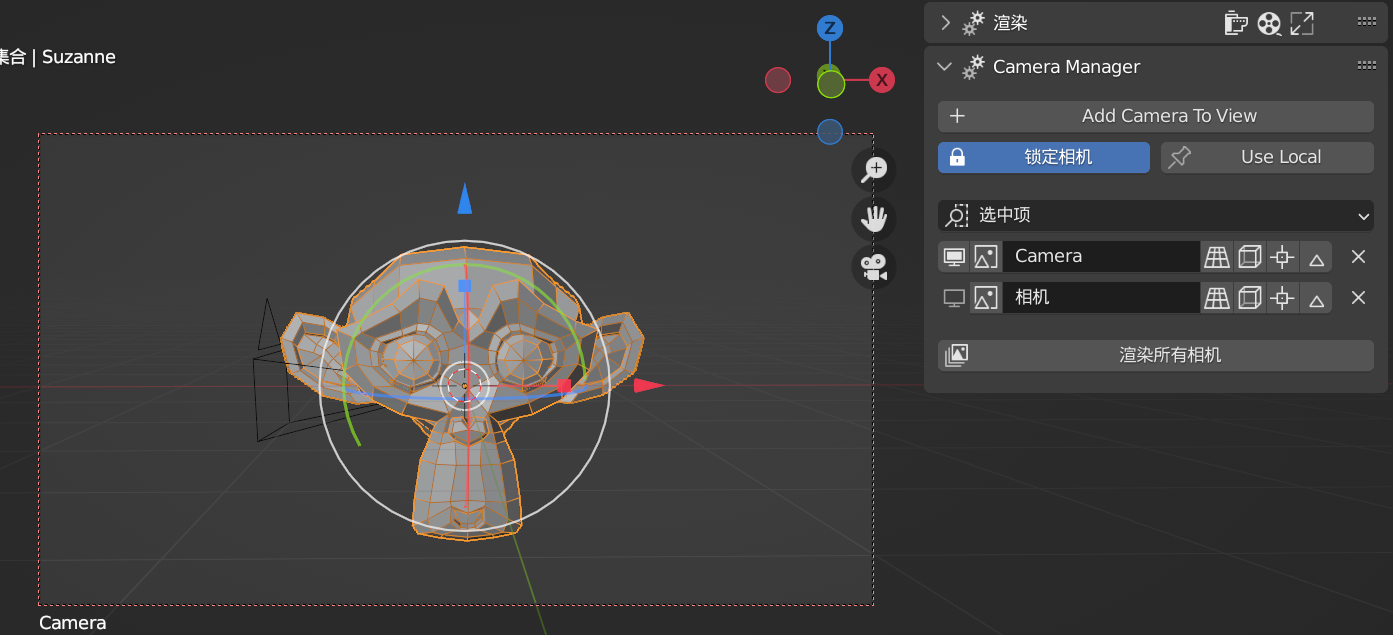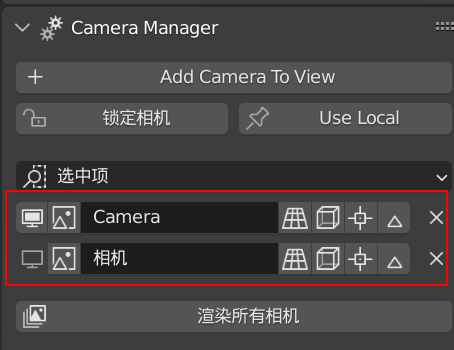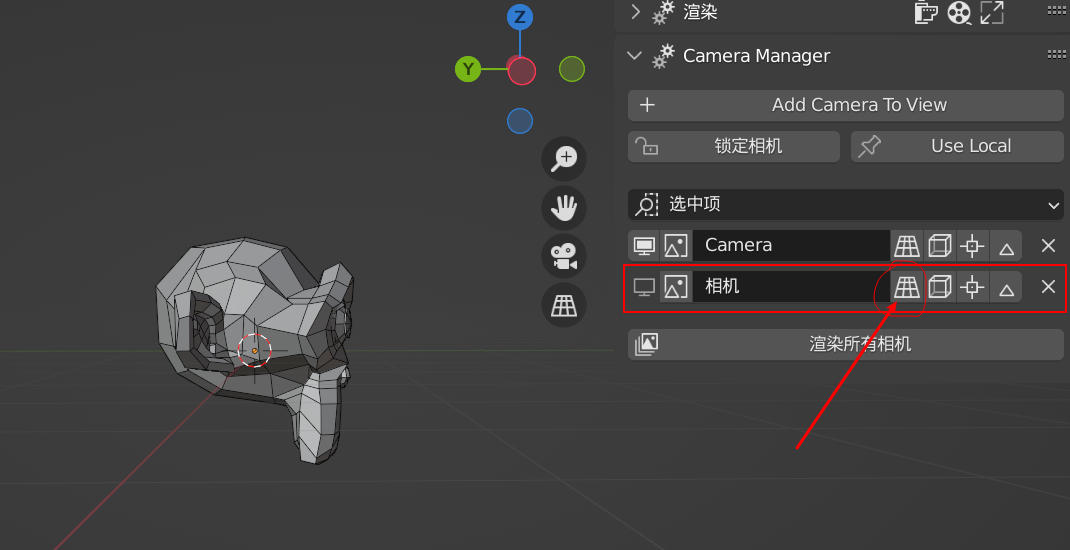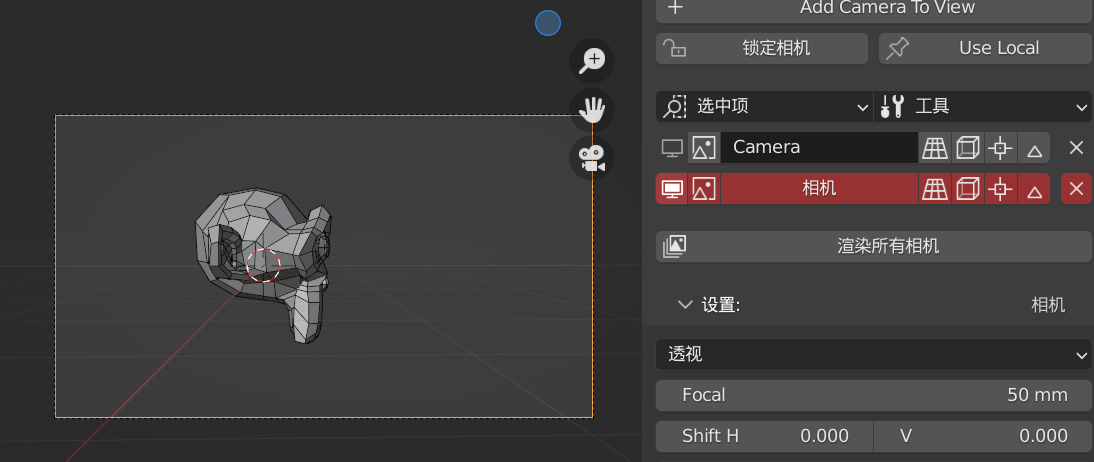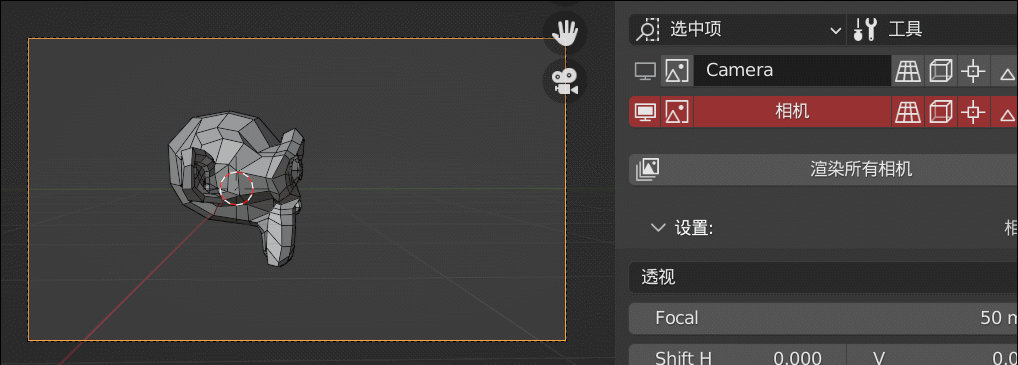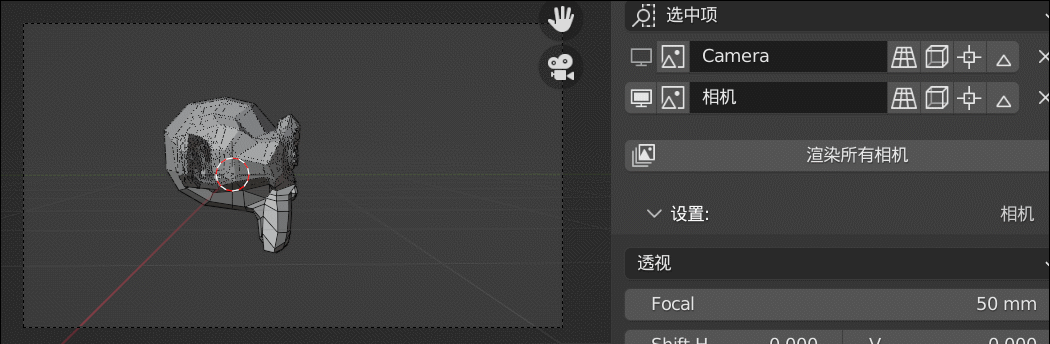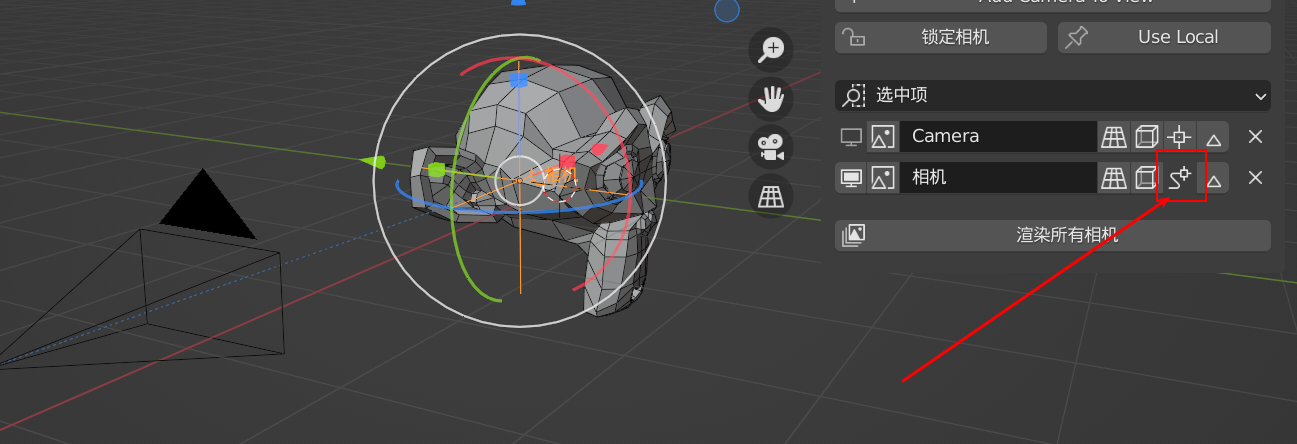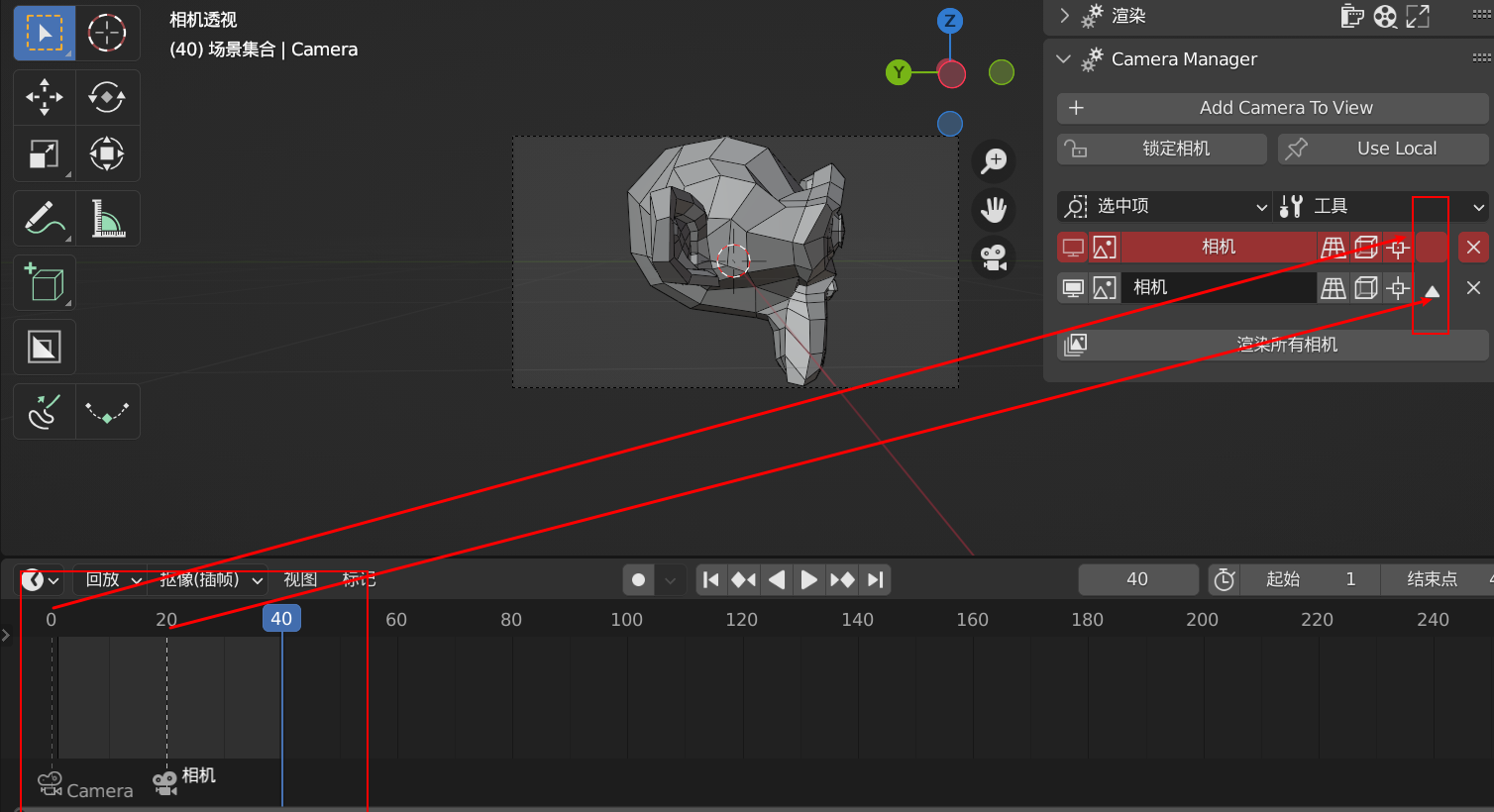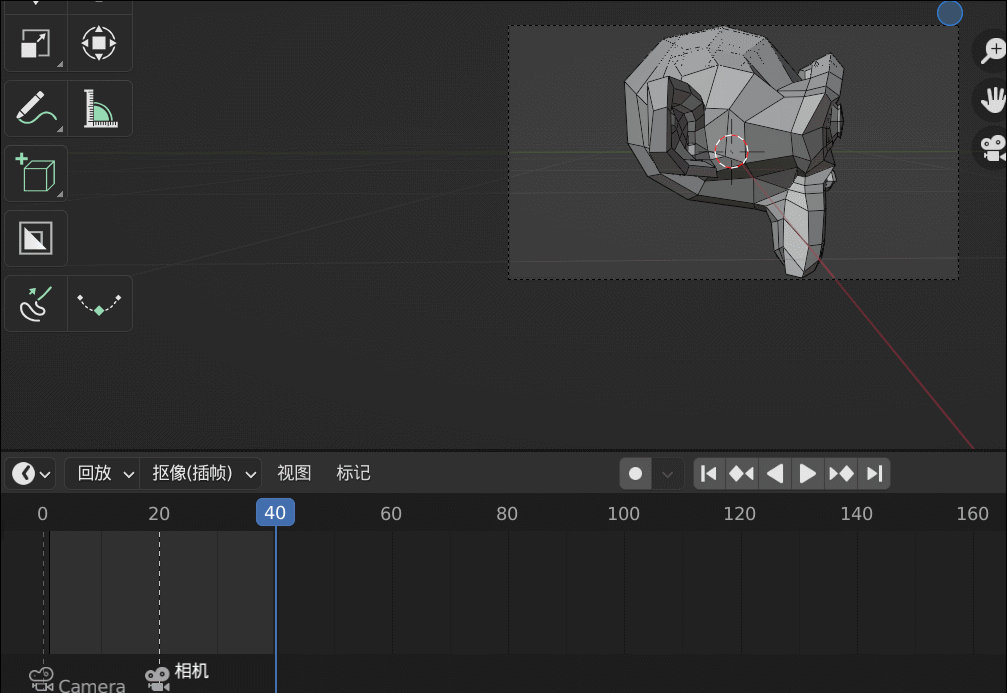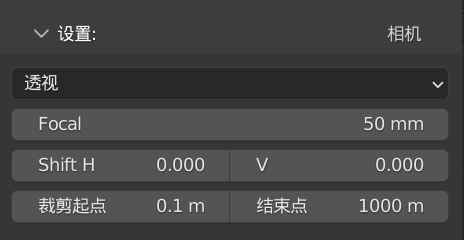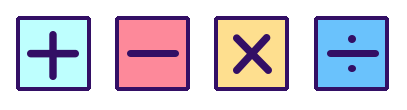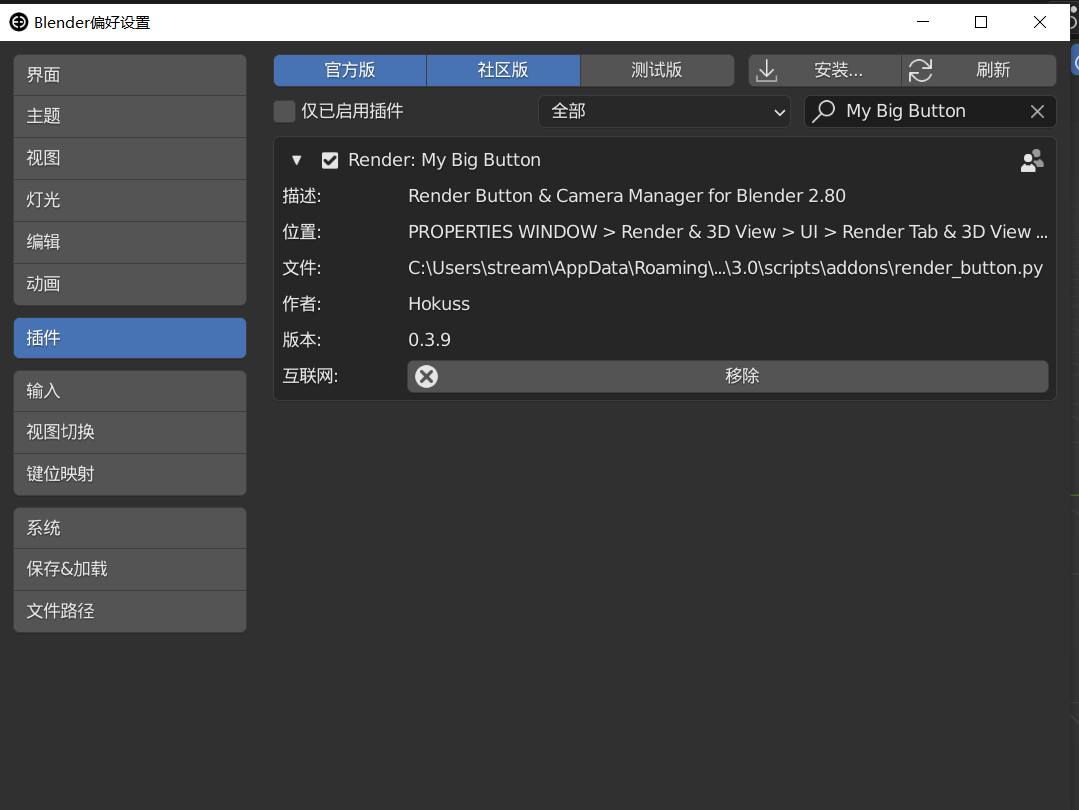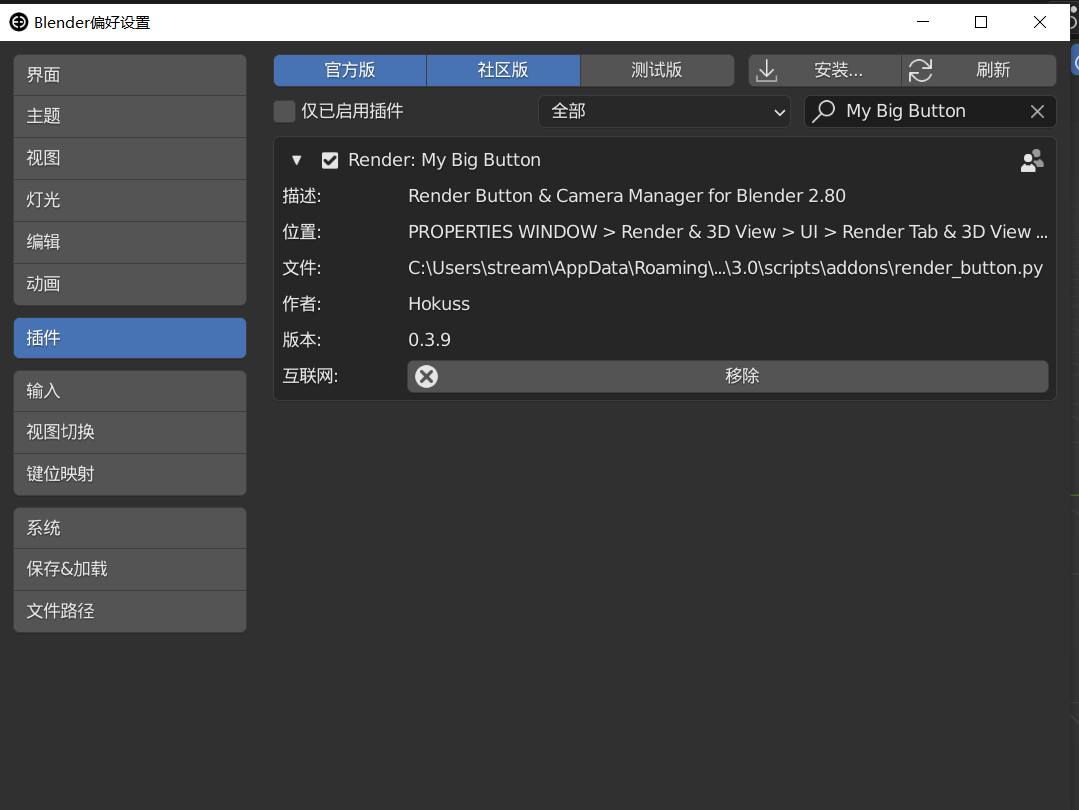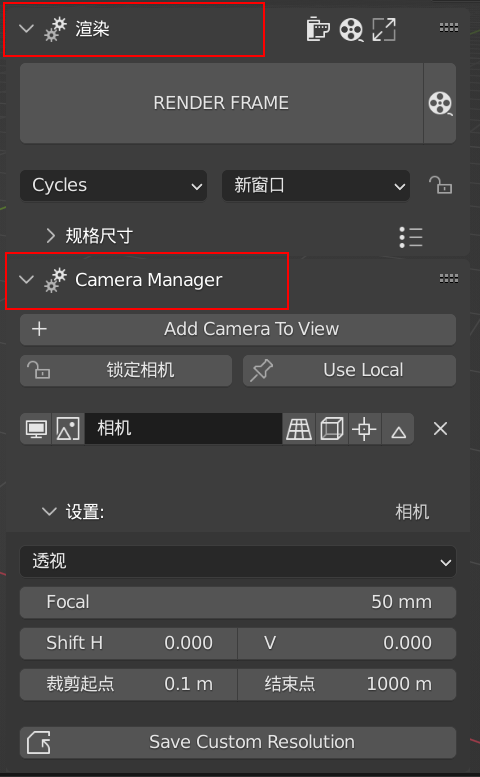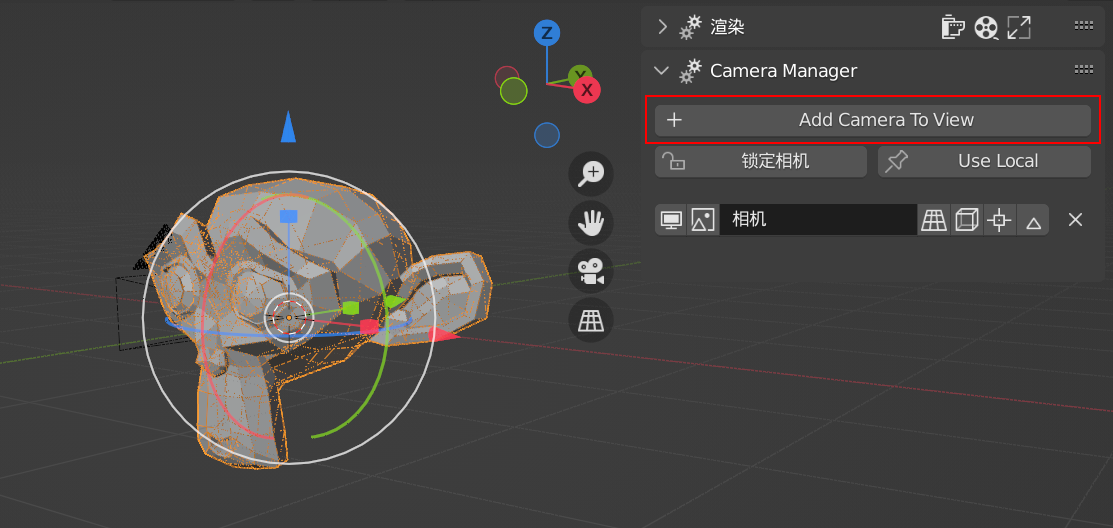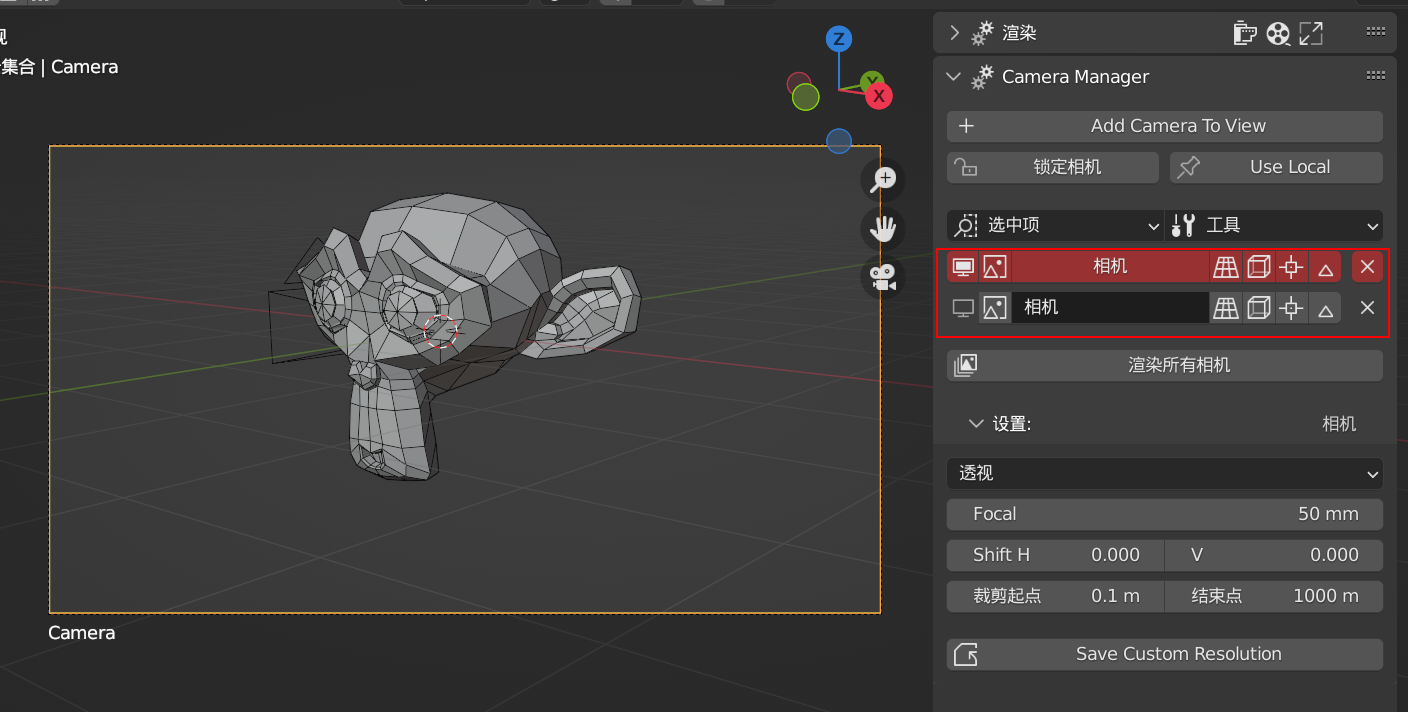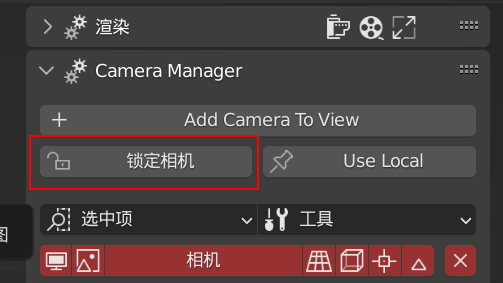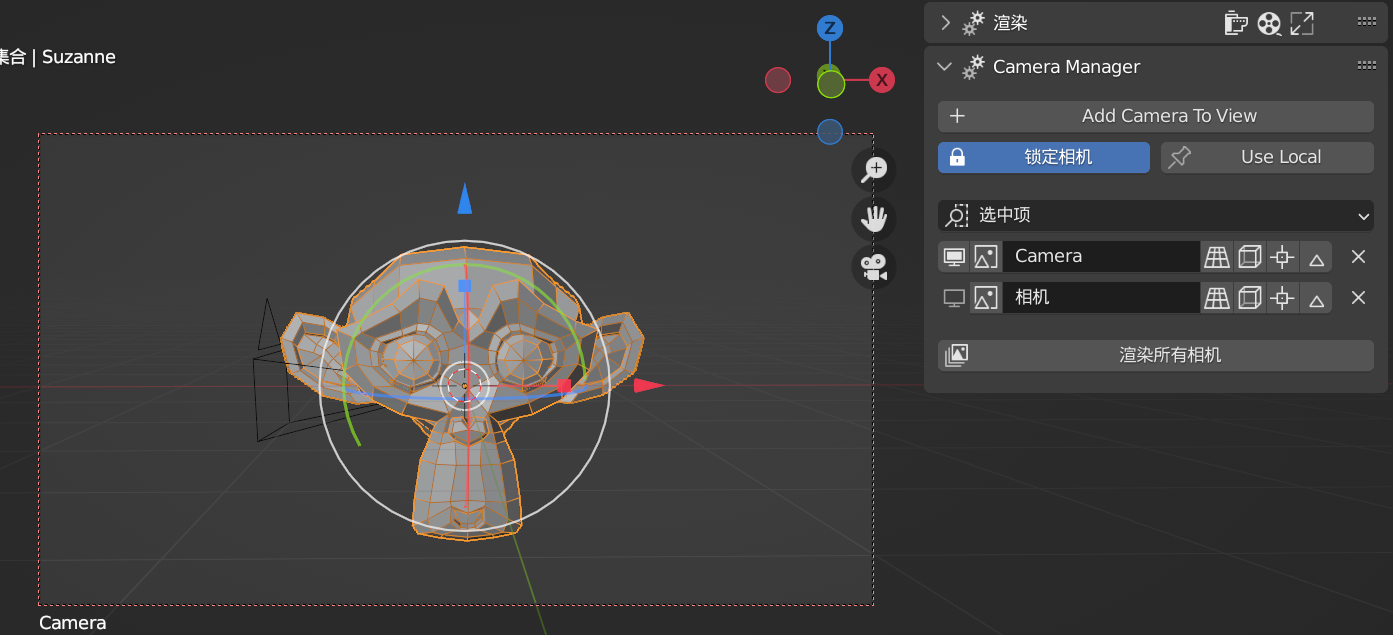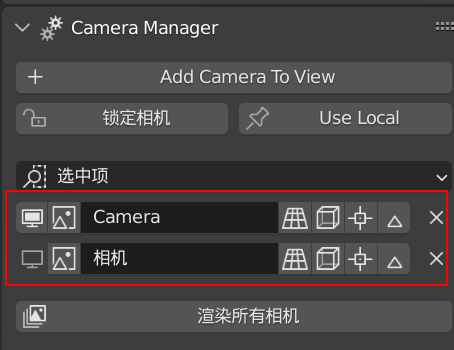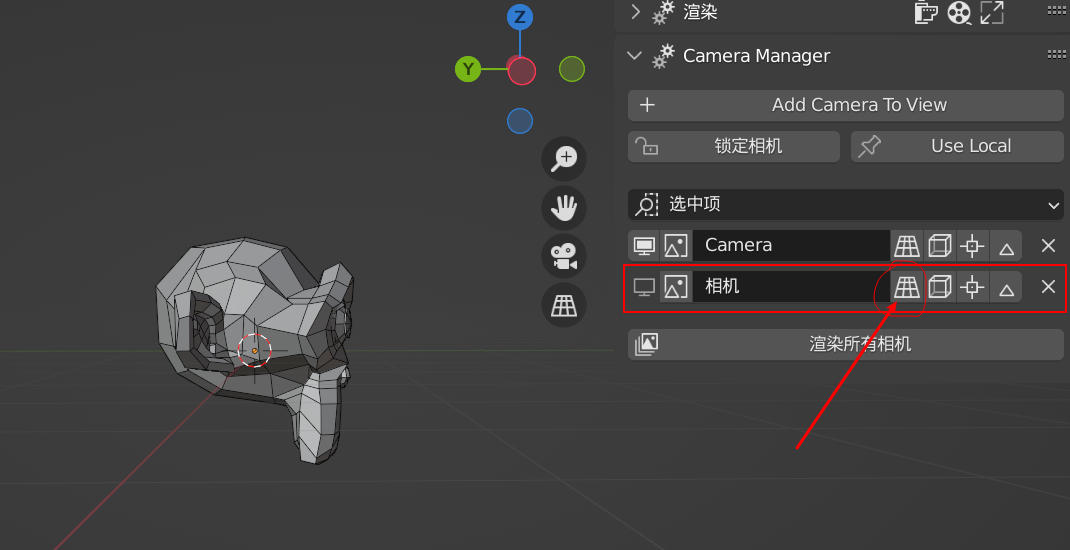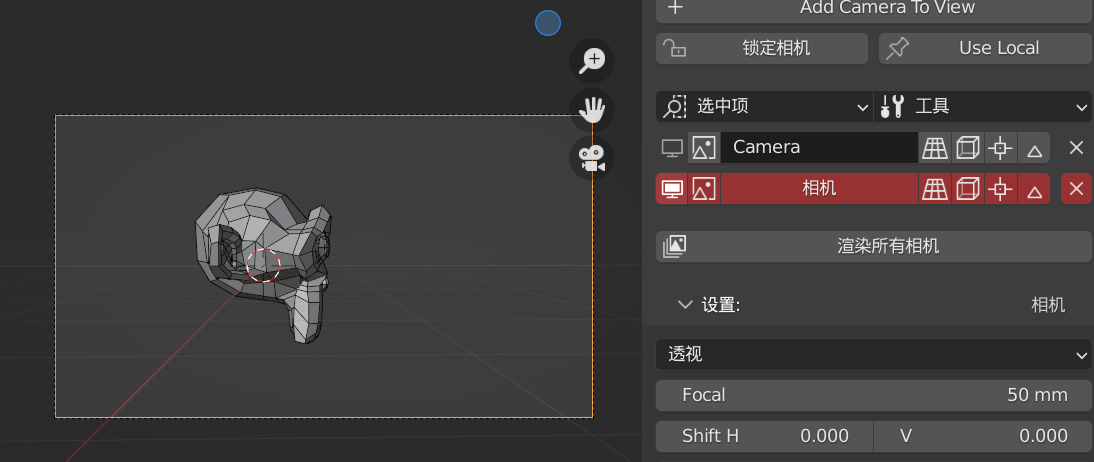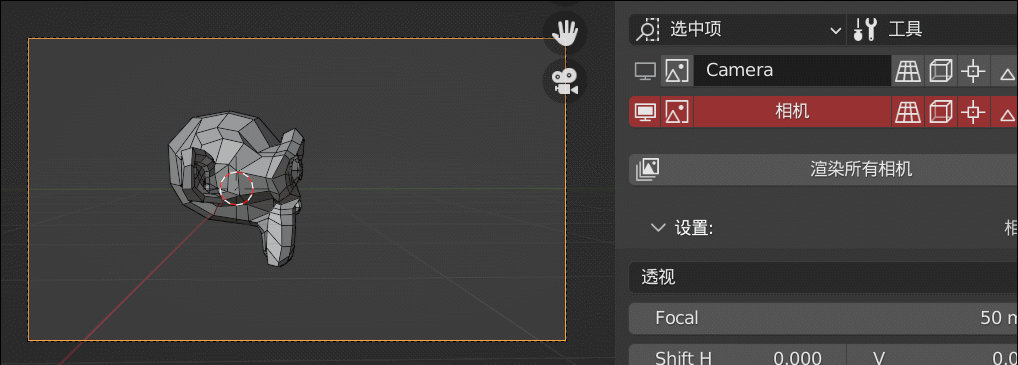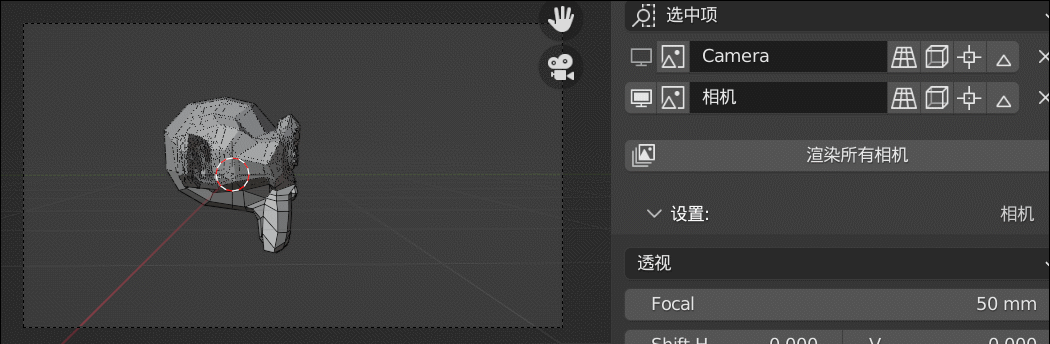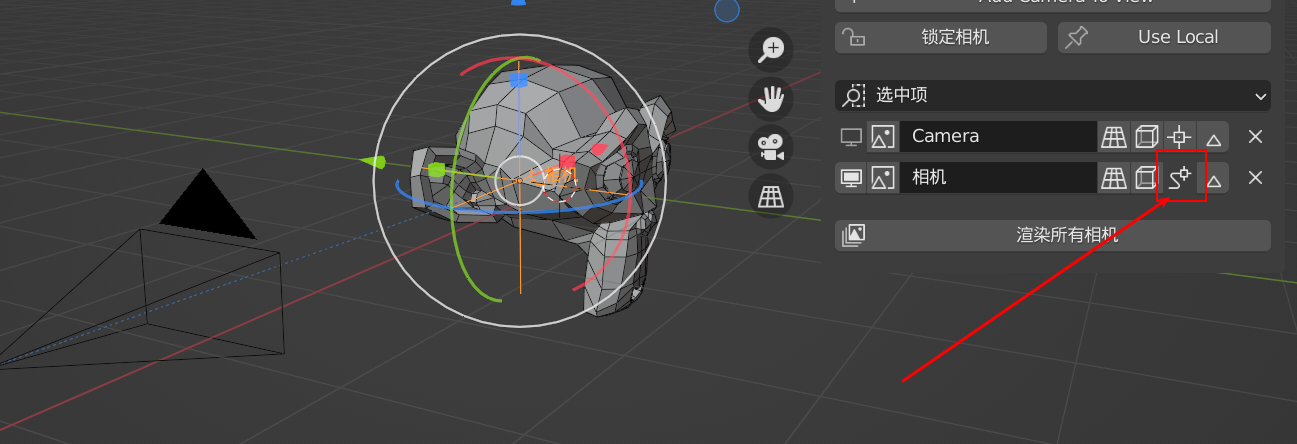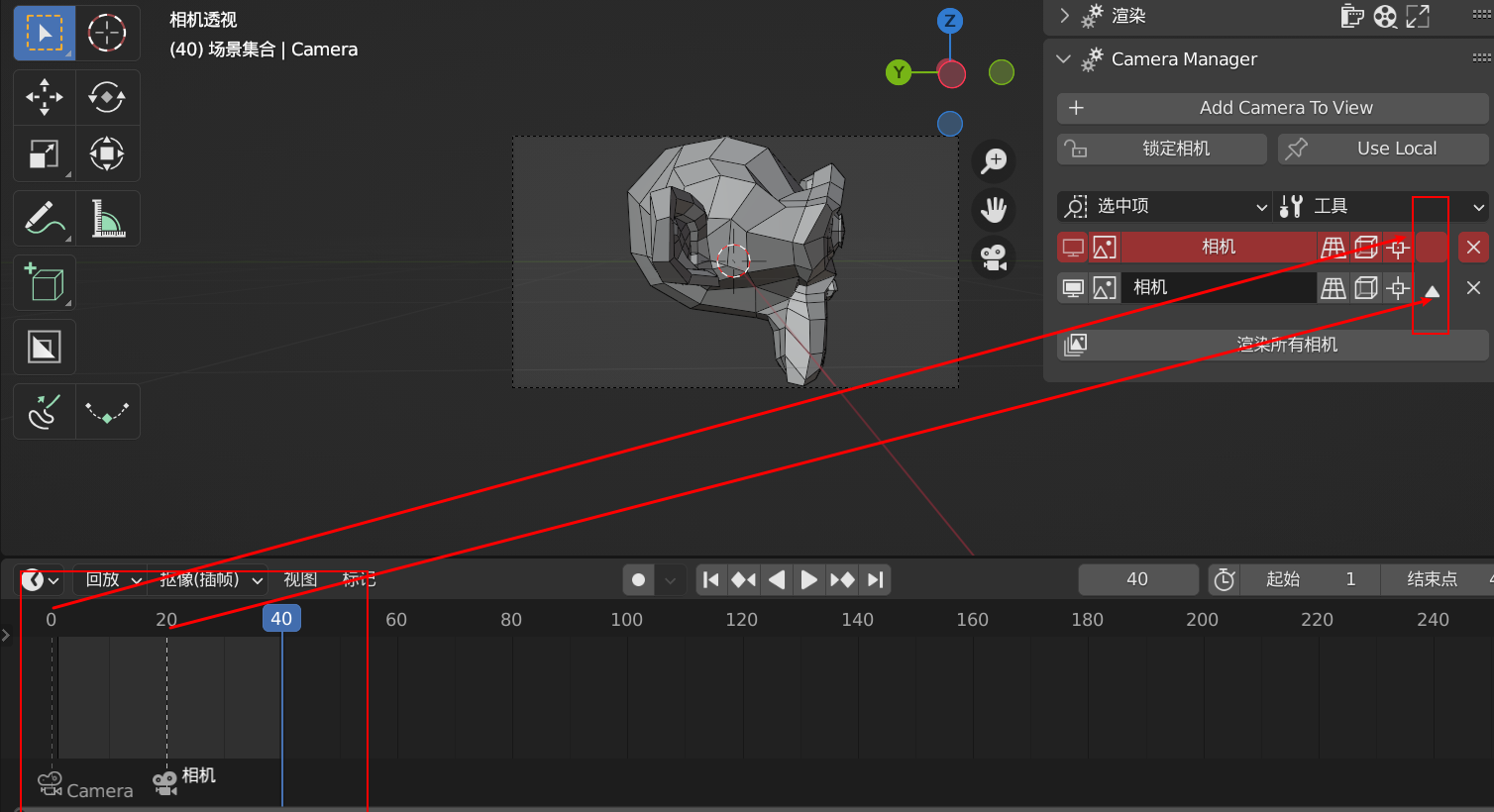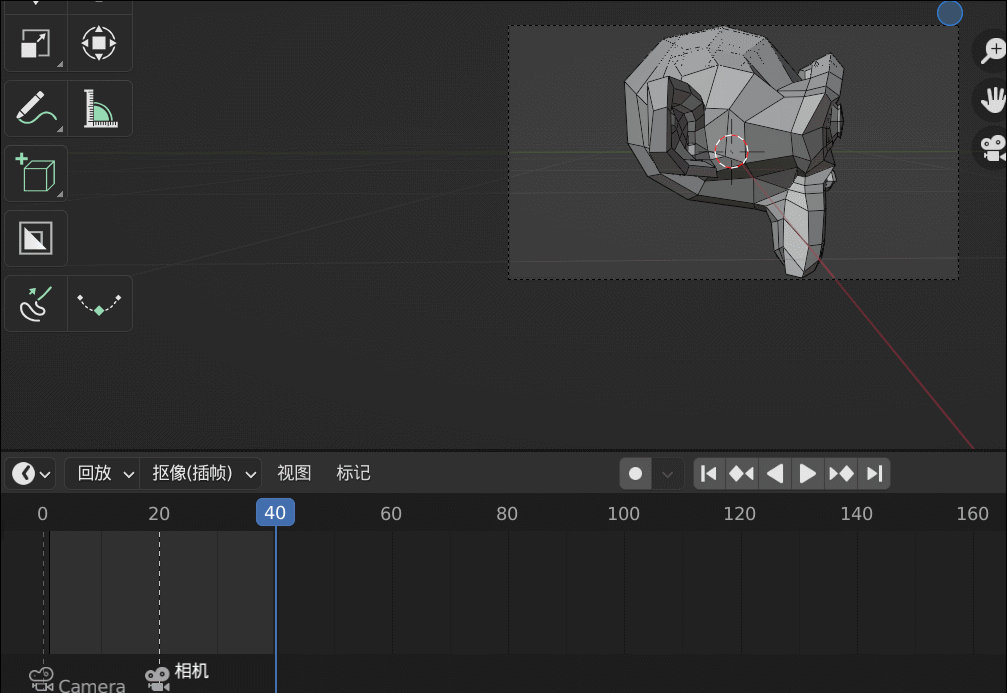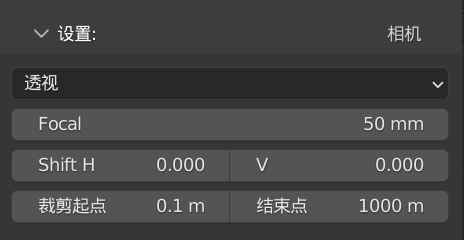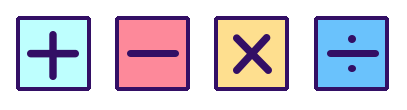在Blender中,摄像机的管理是有些麻烦的。它的常用功能,比如说裁切起点和视图锁定是放在【N面板】中;渲染器选择放在【渲染属性】面板中;尺寸调整放在【输出属性】中;相机参数又放在【物体数据属性中】;需要从3D视图切换到相机视图时,又需要使用到小键盘数字键,而我的笔记本偏偏没有小键盘。一大堆功能分散在整个软件中,使用起来让人头大。
特别是最近在做一些渲染场景的时候,同一个场景可能要用到好几个不同角度的镜头,如何在不同摄像机之间快速切换也是一件令人头疼的事情。于是,我找啊找啊,终于找到了这个相机管理插件,它把所有关于相机的功能都集合在了一起,让我露出了久违的笑容。
首先,我们按照惯例安装这个插件,点击【安装】,找到下载好的【render_button.py】文件直接安装,然后给安装好的这个插件【My Big Button】打上勾,我们就可以在右边的N面板中看到这个插件了。
这个插件分为【渲染】和【Camera Manager】两个板块,【渲染】板块很简单,可以在Cycles和Eeyee这两个渲染器中任选一个,然后直接渲染当前视图。
首先,我们在场景中新建一个猴头,调整好一个角度。如果现在你觉得这个角度简直美如画,想要立马渲染它的话,可以点击这个【增加摄像机到视图】的按钮(这个英文你们应该看得懂的吧),我们就立马得到了一个注视着猴头的摄像机。
此刻,你就可以直接渲染当前视图了。当然,如果你突然发现猴头居然没有在镜头中居中,让你浑身难受的话,你可以点击这个【锁定相机】,这样你就可以在相机中直接调节猴头的角度了。
我们再来观察一下这个相机列表,可以看到此时场景中有两个相机。第一个是我们刚刚新建的那个,第二个是场景默认的相机。
我们切换到3D场景中,给猴头一个侧面的视角,然后点击默认相机的这个透视网格状的按钮,可以直接将这个相机切换到我们目前的视角。
这样,我们就有了两个相机,分别拍摄着猴头的正面和侧面,当我们点击相机最前面的这个显示器按钮时,就可以在两个摄像机之间进行丝滑的切换。
这个按钮可以将摄像机中的物体撑满相机,不过感觉使用率应该不高。
这个按钮可以给当前相机添加一个空物体作为目标进行跟随,可以做运镜使用。
最后这个三角形的按钮是用来打关键帧的,比如,我们在第0帧的时候点击第一台摄像机的三角形,第20帧的时候点击第二台摄像机的三角形。然后播放画面,我们就能看到视频在两个摄像机之间进行的切换,让做动画的效率有了大大地提升。
下面还有一些关于相机的参数设置,有相机种类的选择,焦距的设置,镜头左右和上下的微调,镜头裁剪的起点终点设置。这些都是很常用的参数,全部集合在了这个插件的面板中,妈妈再也不用担心我到处找来找去了。
好了,插件就介绍到这里。如果想要这款插件的话,可以添加我的公众号【白马与少年】,回复【blender插件】即可。
喜欢的话,可以点赞支持一下哦~
声明:本站所有文章,如无特殊说明或标注,均为本站原创发布。任何个人或组织,在未征得本站同意时,禁止复制、盗用、采集、发布本站内容到任何网站、书籍等各类媒体平台。如若本站内容侵犯了原著者的合法权益,可联系我们进行处理。